
Se tu sei Dare una presentazione da remoto Laddove la partecipazione del pubblico è vantaggiosa, è possibile tenere un Q & AMP; una sessione in Slides Google. . Ciò consente ai tuoi membri del pubblico inviare domande che puoi visualizzare durante la presentazione all'indirizzo o alla discussione.
Qui, ti mostreremo come avviare la Q & AMP; una sessione, presentare le domande, chiudere la sessione quando hai finito e visualizzare una storia di esso. Spiegheremo anche come i tuoi membri del pubblico possono utilizzare la sessione per partecipare e porre le loro domande.
Avvia un Q & AMP; una sessione in Google Slides
Quando si presenta la presentazione, ti consigliamo di utilizzare la visualizzazione Presenter. Questo ti dà una finestra separata per avviare la Q & AMP; una sessione e quindi visualizzare e presentare le domande che entrano.
Vai in alto a destra della tua presentazione, fai clic sulla freccia accanto a Present e scegli "Presenter View".

Vedrai quindi la tua presentazione inizia nella scheda Browser e una piccola finestra separata con schede per gli strumenti del pubblico e Note degli altoparlanti .
Scegli la scheda Tools Audience e fai clic su "Inizia nuova" per iniziare la sessione.
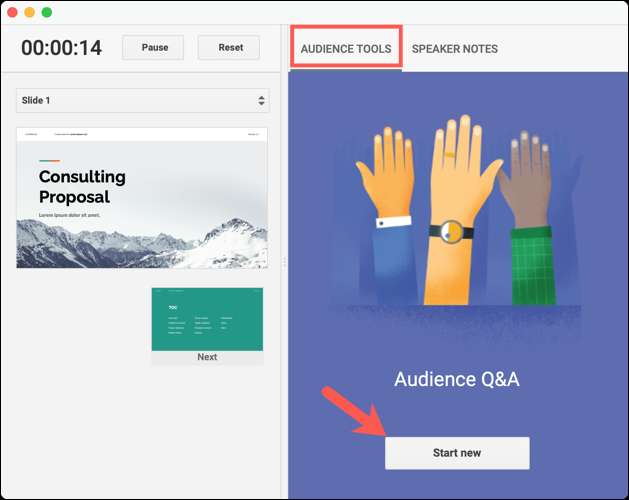
Una volta colpito quel pulsante, vedrai un display di collegamento nella parte superiore della tua presentazione. Qui è dove il tuo pubblico può andare a fare le loro domande.
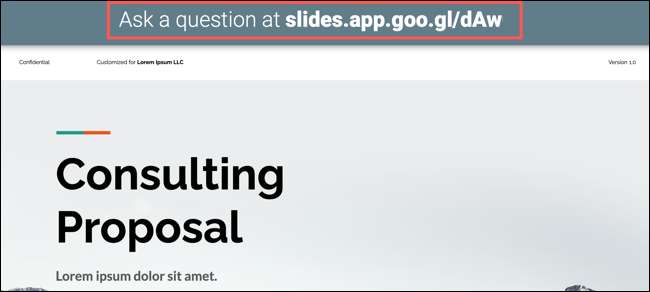
Fai domande durante una presentazione
Come membro del pubblico, fare clic sul collegamento nella parte superiore della presentazione o inseriscilo nella barra degli indirizzi del tuo browser. Questo visualizza le diapositive Q & AMP; una pagina.
Digita la tua domanda nella casella e se vuoi fare la domanda in modo anonimo, basta controllare quella casella. Quindi, fai clic su "Invia".

Quando viene visualizzata la domanda, altri possono voto su di esso. Clicca i pollici fino a voti o pollici verso il basso verso il voto. Questo è un buon modo per assicurarsi che il presentatore affronta le domande più cruciali perché possono vedere il numero di voti su e giù.
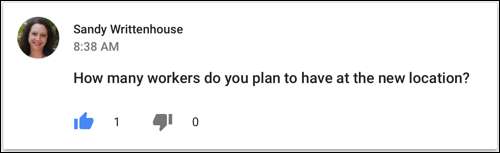
Domande attuali
Come presentatore, vedrai ogni domanda nella sezione Tools Audience della finestra Presenter View con qualsiasi voto Le domande ricevono.
Per visualizzare una domanda, fare clic su "Presente".
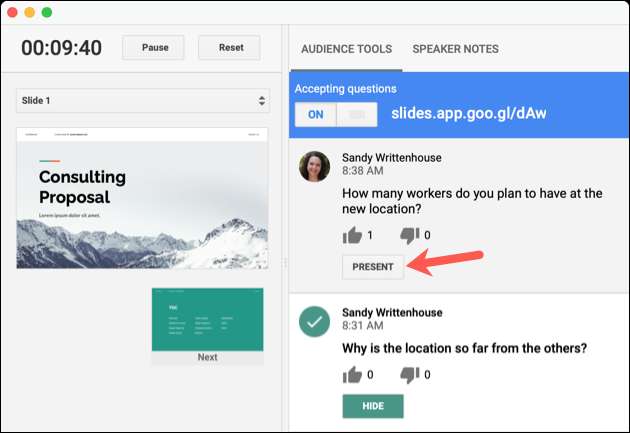
Quando presenti una domanda, verrà visualizzata sulla tua presentazione, quasi come se fosse parte della presentazione.
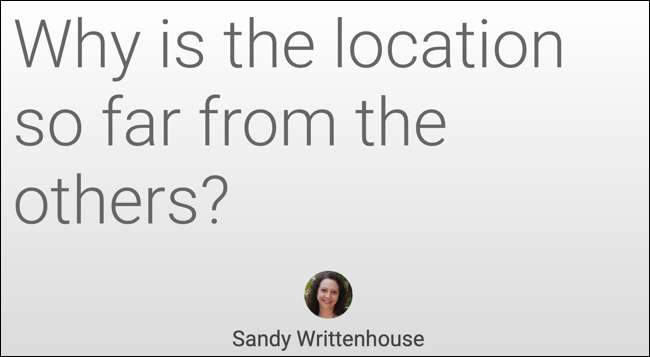
Per rimuovere una domanda dal display, fai clic su "Nascondi".
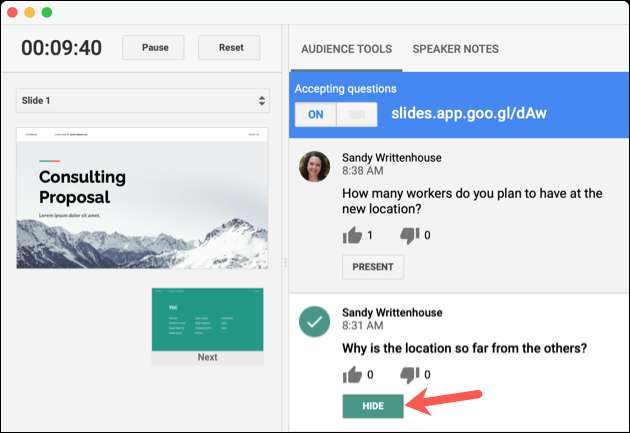
Consiglio: Se chiudi accidentalmente la finestra di visualizzazione del presentatore, puoi riaprirlo Usando la barra degli strumenti Presenter Durante la tua presentazione.
Termina la Q & AMP; una sessione
Quando si desidera interrompere la Q & AMP; una sessione, fare clic sull'imposta sulla parte superiore della scheda Strumenti di Audience in posizione OFF.
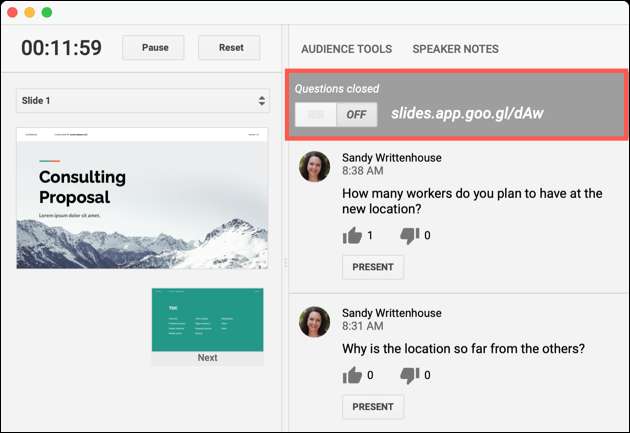
Tutti i membri del pubblico visualizzano ancora le diapositive Q & AMP; una schermata vedrà che la sessione è terminata.
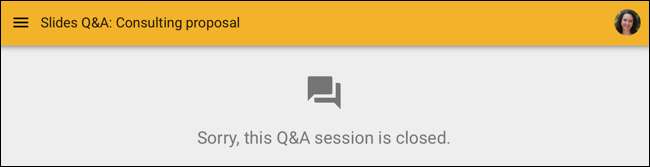
Visualizza la Q & AMP; una storia
Puoi accedere a tutte le domande e ai loro voti dopo aver terminato la tua presentazione. Questo ti aiuta a richiamare le domande più importanti ed eseguire qualsiasi follow-up necessario.
Vai all'inizio della tua presentazione in Google Slides e fai clic su Strumenti e GT; Q & AMP; una cronologia dal menu.
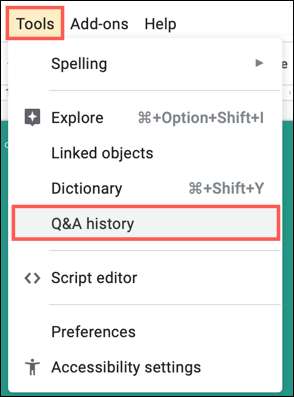
Vedrai un pannello aperto sul lato destro con un elenco di coloro che hanno fatto domande e date e orari.
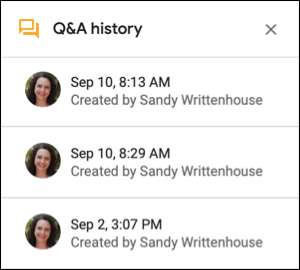
Seleziona uno per vedere la domanda insieme ai suoi voti.
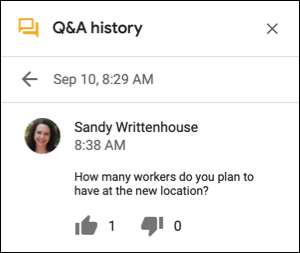
Quando l'interazione del pubblico è la chiave del tuo messaggio, ricorda questo suggerimento per tenere un Q & AMP; una sessione in Google Slides.
Per ulteriore aiuto con le tue presentazioni, dai un'occhiata La nostra guida per principianti per Google Slides .







